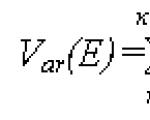สร้างเทมเพลตรายการราคาออนไลน์ วิธีสร้างรายการราคาสำหรับร้านเสริมสวย: กฎและเคล็ดลับ มอบงานให้กับโปรแกรมเมอร์
องค์กรที่มีชื่อเสียงทุกแห่งที่ขายสินค้าหรือให้บริการควรคำนึงถึงการสร้างรายการราคาของตนเอง โดยส่วนใหญ่ นี่เป็นเทคโนโลยีที่มีประสิทธิภาพและประสิทธิผลในการแสดงออกถึงตัวคุณและสินค้าและบริการของคุณเอง แจกจ่ายในระหว่างการจัดนิทรรศการหรือการนำเสนอ ส่งทางไปรษณีย์ หรือแจกจ่ายโดยได้รับความช่วยเหลือจากผู้สนับสนุน มีหลายวิธีในการแจกจ่าย
จะทำรายการราคาอย่างถูกต้องได้อย่างไร? ประการแรก ความกระชับ แต่ในขณะเดียวกัน ข้อความควรนำเสนออย่างเรียบง่ายและเข้าใจสำหรับคนทั่วไป ควรใช้รูปถ่ายของผลิตภัณฑ์ดังนั้นการโฆษณาชวนเชื่อดังกล่าวจะปรับปรุงทั้งรูปลักษณ์ของรายการราคาและความคิดเห็นเกี่ยวกับองค์กรซึ่งเป็น บริษัท ในสายตาของผู้บริโภคที่มีศักยภาพ
กฎสำคัญสำหรับการสร้างรายการราคาคือ:
- การสร้างส่วนหัวด้านบนของรายการราคาที่ถูกต้องเนื่องจากมีการระบุข้อมูลเกี่ยวกับองค์กร - ชื่อหมายเลขติดต่อที่ตั้งและหน้าอิเล็กทรอนิกส์บนอินเทอร์เน็ตและกล่องจดหมาย ส่วนหัวยังระบุประเภทของสินค้าหรือบริการที่บริษัทและผู้ผลิตสินค้าที่นำเสนอ
- ใต้ส่วนหัวคุณควรวางตารางที่เขียนข้อมูลเกี่ยวกับสินค้าและบริการ: ชื่อของผลิตภัณฑ์หรือบริการ, บทความของผลิตภัณฑ์, หน่วยการวัด - ตามชิ้นหรือตามน้ำหนักและของ หลักสูตรต้นทุนของผลิตภัณฑ์หรือบริการที่ระบุไว้ในรายการราคา เมื่อรวมสินค้าจากประเทศผู้ผลิตต่างๆ ไว้ในรายการราคา ก็ควรเพิ่มคอลัมน์ลงในรายการที่ระบุสิ่งนั้น
— เมื่อออกแบบและรวบรวมรายการราคาโดยตรง มีปัญหาอยู่บ้าง ตัวอย่างเช่น เราสามารถพูดคุยเกี่ยวกับการป้อนคอลัมน์เพิ่มเติมที่แสดงข้อมูลเพิ่มเติมเกี่ยวกับผลิตภัณฑ์หรือบริการ ราคา ส่วนลด หรือองค์ประกอบของผลิตภัณฑ์ที่นำเสนอ
— ฟิลด์ด้านล่างของตารางที่นำเสนอประกอบด้วยข้อมูลเกี่ยวกับวิธีการจัดส่งและเงื่อนไข ราคาการจัดส่ง ระบบความภักดีในรูปแบบของส่วนลดและโบนัส และจุดสุดท้ายอื่น ๆ
เมื่อรวบรวมรายการราคา คุณควรจำประเด็นสำคัญไว้ - ในปี 2548 ได้มีการนำกฎหมายที่ห้ามการใช้หน่วยทั่วไปมาใช้ หรือพูดง่ายๆ ก็คือเป็นดอลลาร์หรือยูโรเมื่อระบุราคาสำหรับล็อตที่ระบุ ราคาทั้งหมดควรระบุเป็นสกุลเงินประจำชาติเท่านั้นและไม่มีอะไรเพิ่มเติม
ท้ายที่สุดมันก็คุ้มค่าที่จะตัดสินใจเกี่ยวกับรูปลักษณ์ของรายการราคา อย่าลืมสังเกตการมีหรือไม่มีสินค้าในสต็อกการจัดส่งหรือการรับสินค้าเนื่องจากบางครั้งจุดดังกล่าวมีความสำคัญสำหรับผู้ซื้อมากกว่าต้นทุนของสินค้าเอง และเทคนิคนี้จะทำให้คู่แข่งของคุณไม่สามารถติดตามจำนวนสินค้าในสต็อกได้
ก่อนที่จะสรุปรายการราคา ให้ใส่ใจกับข้อมูลที่แสดงในนั้นอย่างละเอียด คุ้มค่าที่จะนำเสนอสั้น ๆ ตรงประเด็น แต่ในขณะเดียวกันก็ให้ข้อมูลเกี่ยวกับบริษัทแก่ผู้ซื้อที่มีศักยภาพและพันธมิตรที่เป็นไปได้อย่างละเอียดถี่ถ้วนและครบถ้วน ก็เพียงพอแล้วที่จะมีวลีที่กระชับ แต่ในเวลาเดียวกันก็เพียงพอที่จะให้ลูกค้ามีความเข้าใจเพียงพอเกี่ยวกับกิจกรรมขององค์กรหรือ บริษัท ผลิตภัณฑ์และบริการของพวกเขา
อย่าลืมเกี่ยวกับรูปแบบรายการราคาที่แสดงภายนอก - ตารางเนื่องจากวิธีการนำเสนอข้อมูลนี้ซึ่งแบ่งออกเป็นหัวข้อย่อยนั้นง่ายกว่าและเข้าใจได้ง่ายกว่ามากสำหรับผู้บริโภคทั่วไป พยายามทำให้ข้อมูลมองเห็นได้ชัดเจนยิ่งขึ้น - สนับสนุนด้วยโครงร่างสั้นๆ และรูปถ่ายของผลิตภัณฑ์ ระบุราคาสำหรับหน่วยผลิตภัณฑ์หนึ่งหน่วย
ที่ด้านหลังของรายการราคา ให้ระบุที่อยู่ที่แน่นอนขององค์กร ตลอดจนจุดเปลี่ยนคมนาคมและแผนที่ซึ่งจะช่วยให้ลูกค้าสามารถนำทางในพื้นที่ได้แม่นยำยิ่งขึ้น รวมถึงตารางการทำงานที่ระบุเวลาทำการและ วันหยุด
รายการราคาควรพิมพ์บนกระดาษคุณภาพสูงที่มีตราสินค้าหรือหัวจดหมายของบริษัท โดยมีคุณลักษณะทั้งหมดอยู่ในรูปแบบของตราแผ่นดิน ลายน้ำ ฯลฯ ในเวลาเดียวกันคุณไม่ควรทำให้มันสว่างเกินไปและมีการออกแบบที่สลับซับซ้อนจนเกินไปซึ่งจะทำให้เสียสมาธิเท่านั้น
หากบริษัทหรือองค์กรของคุณเสนอบริการพิเศษหรือสินค้าและราคาที่เปลี่ยนแปลงเป็นระยะๆ ก็เพียงพอที่จะสร้างรายการราคาในรูปแบบของหนังสือเล่มเล็กหรือแค็ตตาล็อก โดยเสริมด้วยรูปถ่ายและโครงร่างของบริการและสินค้าที่นำเสนอ ในการดำเนินการนี้ คุณควรใช้บริการของเอเจนซี่โฆษณาหรือบริษัทการพิมพ์ ซึ่งจะช่วยพัฒนาแคตตาล็อกหรือหนังสือเล่มเล็กนี้โดยการเลือกแหล่งข้อมูลที่จำเป็น
เมื่อวางข้อความ อย่าใช้สีเกิน 3-4 สี และใช้แบบอักษรไม่เล็กจนเกินไป ทำให้การรับรู้ข้อมูลทั้งหมดที่นำเสนอค่อนข้างง่ายและไม่เกะกะ
จะทำรายการราคาขายได้อย่างไร?
ในการสร้างรายการราคาที่เหมาะสมไม่จำเป็นต้องใช้โปรแกรมพิเศษ เพียงติดตั้งแพ็คเกจโปรแกรม office มาตรฐานจาก Microsoft ก็เพียงพอแล้ว แพ็คเกจ Microsoft Office ประกอบด้วยโปรแกรม Excel ที่ให้คุณสร้างตารางพร้อมข้อมูลและป้อนสูตรที่จะใช้ในการคำนวณอัตโนมัติ ในบทความของเราวันนี้เราจะพิจารณาคำถาม: วิธีทำรายการราคาค่ะเอ็กเซล?
รายการราคาประกอบด้วยรายการสินค้าที่ระบุต้นทุนซึ่งบางครั้งมีการกำหนดพารามิเตอร์เพิ่มเติม: ปริมาณสินค้าในบรรจุภัณฑ์บาร์โค้ดขนาด ตัวอย่างเช่น เรามาสร้างตารางที่มีพารามิเตอร์เพิ่มเติม: จำนวนชิ้นในแพ็คเกจและราคาของแพ็คเกจ
การสร้างรายการราคา
เปิด Excel และกรอกข้อมูลลงในคอลัมน์ คอลัมน์แรกจะถูกกำหนดให้กับชื่อผลิตภัณฑ์ ในกรณีของเราคือเครื่องใช้สำนักงาน: ปากกา ดินสอ ยางลบ สมุดบันทึก ในคอลัมน์ที่สองเราจะใส่ข้อมูลเกี่ยวกับจำนวนสินค้าในบรรจุภัณฑ์และคอลัมน์ที่สามคือราคาของสินค้า เพื่อให้ข้อมูลพอดี คุณต้องขยายคอลัมน์ โดยวางเมาส์ไว้เหนือแถบคั่น ลูกศรจะปรากฏขึ้นเพื่อให้คุณสามารถเพิ่มหรือลดความกว้างของคอลัมน์ได้
ในคอลัมน์สุดท้ายเราจะป้อนข้อมูลเกี่ยวกับต้นทุนบรรจุภัณฑ์
ตารางประถมศึกษาใน Excel
หลังจากนั้นคุณสามารถคำนวณต้นทุนบรรจุภัณฑ์ใน Excel ได้โดยอัตโนมัติเพื่อไม่ให้เกิดข้อผิดพลาดเมื่อคำนวณในหัวหรือบนเครื่องคิดเลข เมื่อต้องการทำเช่นนี้ คุณต้องเพิ่มสูตร
หากต้องการทราบราคาต่อบรรจุภัณฑ์ คุณต้องคูณบรรทัด "ปริมาณสินค้า" และ "ราคาสินค้า" ในการดำเนินการนี้ให้เปิดใช้งานเซลล์ที่จะเขียนสูตรเขียนอักขระที่เกี่ยวข้องโดยไม่มีช่องว่างหรือใช้ปุ่มซ้ายของเมาส์เพื่อเปิดใช้งานเซลล์ที่เกี่ยวข้องตามลำดับ:= จำนวนสินค้าในบรรจุภัณฑ์ * ราคาสินค้า
เข้า

คุณสามารถตรวจสอบว่าสูตรถูกต้องโดยคงอยู่ในเซลล์และเปิดใช้งานแถบสถานะ
การเพิ่มสูตรลงในตาราง
หากเขียนสูตรอย่างถูกต้อง คุณสามารถคัดลอกและวางลงในเซลล์ต่อไปนี้ได้ ในการดำเนินการนี้ คุณต้องวางเคอร์เซอร์ไว้ที่ขอบซ้ายล่างของเซลล์โดยใช้สูตร เมื่อกากบาทปรากฏขึ้นคุณจะต้องคลิกด้วยปุ่มซ้ายของเมาส์จากนั้นลากไปที่จุดสิ้นสุดของรายการผลิตภัณฑ์โดยไม่ต้องปล่อยปุ่ม เมื่อสิ้นสุดการดำเนินการ ให้ปล่อยคีย์และรับผลลัพธ์
รายการลำดับเลข
หากต้องการกำหนดหมายเลขบรรทัด คุณต้องเพิ่มคอลัมน์เพิ่มเติมพร้อมหมายเลขผลิตภัณฑ์ก่อนคอลัมน์ "ชื่อ" หลังจากนี้ เราจะกำหนดหมายเลขบรรทัดแรกและบรรทัดที่สองด้วยตนเอง และเลือกทั้งสองเซลล์ ตอนนี้วางเคอร์เซอร์ไว้ที่มุมซ้ายล่างของบรรทัดที่สอง (กากบาทจะปรากฏขึ้น) จับกากบาทค้างไว้แล้วลากไปยังจุดสิ้นสุดของรายการ การกำหนดหมายเลขจะดำเนินการโดยอัตโนมัติ คุณไม่จำเป็นต้องป้อนตัวเลขทั้งหมดด้วยตนเอง

รายการสามารถต่อจากหมายเลขใดก็ได้ แม้ว่าจะถูกขัดจังหวะก็ตาม
การกำหนดหมายเลขตาราง
ข้อควรจำ: เพื่อดำเนินการนี้ คุณต้องมีตัวเลขอย่างน้อยสองหลักติดต่อกัน
การจัดรูปแบบตาราง
ตารางที่มีรายการราคาใกล้จะพร้อมแล้ว เหลือเพียงการจัดลำดับเท่านั้น หากต้องการทำสิ่งนี้ ให้จัดรูปแบบ: สร้างเส้นขอบ ตั้งค่าการจัดแนว และการตัดคำ ในขณะที่จัดรูปแบบ สิ่งสำคัญคือต้องใส่ใจกับ "การเปลี่ยนแปลงภายในเซลล์และบังคับให้มีการถ่ายโอน" บางครั้งมันเกิดขึ้นว่าการถ่ายโอนอัตโนมัติเกิดขึ้นอย่างไม่ถูกต้อง ผิดที่ หรือมีข้อผิดพลาด เพื่อแก้ไขสถานการณ์นี้ คุณต้องเลือกเซลล์ที่ต้องการและ:
- ดับเบิลคลิก (เคอร์เซอร์จะปรากฏขึ้นภายในเซลล์)
- หรือไปที่แถบสถานะ (ที่มีการเขียนสูตร)
ในขณะนี้เซลล์จะเปิดใช้งานและจะสามารถดำเนินการใด ๆ กับเซลล์ได้: เปลี่ยนแปลงลบ
เพื่อให้ยัติภังค์ดำเนินการในตำแหน่งที่ต้องการ คุณจะต้องเว้นวรรคหลายช่องก่อนคำที่ต้องใส่ยัติภังค์ มักจะมีปัญหากับการแยกกลุ่มตัวเลขด้วยสายตา เพื่อหลีกเลี่ยงการรวมตัวเลขระหว่างหลัก (1,000 หรือ 1,000) คุณต้องเลื่อนเคอร์เซอร์ไปที่แผงด้านบน (“หมายเลข”) แล้วคลิกที่ลูกศรกลับรายการ
ในหน้าต่างที่เปิดขึ้น ให้เลือกรูปแบบตัวเลขและทำเครื่องหมายที่ตัวคั่นกลุ่มหลัก

ข้อควรจำ: ในแถบด้านบน คุณสามารถเลือกปุ่ม "000" ซึ่งจะแยกหลักพันโดยอัตโนมัติ นอกจากนี้ปุ่มที่อยู่บริเวณใกล้เคียงยังช่วยให้คุณเพิ่มหรือลดความลึกของบิตได้อีกด้วย
การเลือกรูปแบบเซลล์
การรวมเซลล์และการเพิ่มข้อความ

รายการราคาทุกรายการต้องมีชื่อ เพื่อให้ดูน่าดึงดูดคุณต้องใส่ชื่อไว้ตรงกลาง เพื่อให้ชื่อเรื่องพอดีกับเซลล์เดียว คุณต้องผสานเซลล์ด้านบนตาราง สามารถทำได้โดยใช้หน้าต่างการจัดตำแหน่ง ในแผงด้านบนคุณต้องคลิกที่ปุ่มหมุน ในหน้าต่างที่ปรากฏขึ้น คุณต้องทำเครื่องหมายที่ช่องถัดจาก "ผสานเซลล์"
คุณยังสามารถใช้ไอคอน "ผสานและจัดกึ่งกลาง" ซึ่งอยู่ที่แผงด้านบน ในการดำเนินการนี้ ก่อนอื่นให้เพิ่มสองสามแถวเหนือตาราง โดยกดปุ่มซ้ายของเมาส์ ในหน้าต่างที่เปิดขึ้น เลือกส่วน "แทรก" จากนั้นเลือกส่วนย่อย "แถว" หลังจากนั้น ให้เลือกหลายเซลล์แล้วเลือก จากนั้นคลิกไอคอน "ผสานและวางตรงกลาง" หลังจากรวมแล้วเราสามารถเขียนข้อความใดก็ได้

ผสานเซลล์ในตาราง
เพื่อให้ส่วนหัวมองเห็นได้เมื่อพิมพ์ในแต่ละแผ่นคุณต้องเลือกส่วน "เค้าโครงหน้า" ในแผงด้านบนจากนั้นใน "การตั้งค่าหน้ากระดาษ" ให้คลิกที่ลูกศรที่จะขยายเมนู

การตั้งค่าผ่านเส้น
ในเมนูเลือกส่วน "แผ่นงาน" และตรงข้ามกับคำจารึก "ผ่านเส้น" คลิกที่ปุ่มเพื่อเรียกสายที่ควรป้อนพิกัดส่วนหัว เราได้รับพิกัดโดยดับเบิลคลิกที่เซลล์ที่ต้องการ

ตอนนี้ชื่อของรายการราคาจะถูกระบุในแต่ละหน้า
สร้างสรรค์ผ่านเส้น
ผนึก
ปัญหาต่อไปคือการพิมพ์รายการราคา เนื่องจากรายการราคามีความกว้าง บางครั้งเครื่องพิมพ์จึงแบ่งออกเป็นหลายหน้าซึ่งต้องใช้กระดาษจำนวนมากและไม่สะดวกอย่างยิ่ง
ดังนั้นเราจะตั้งค่าความกว้างอัตโนมัติเป็น 1 แผ่น ในการดำเนินการนี้ ก่อนอื่นให้ไปที่เมนูแล้วเลือก "ดูตัวอย่าง" ซึ่งจะช่วยให้คุณเห็นว่าตารางจะพิมพ์อย่างไร หากสิ่งที่คุณเห็นไม่เหมาะกับคุณ ให้ไปที่ส่วน "เค้าโครงหน้า" ซึ่งอยู่ที่แผงด้านบน ที่นั่นเราเลือกรายการ "ตัวเลือกหน้า" ซึ่งเราไปที่ส่วน "ระยะขอบ" ซึ่งคุณสามารถปรับขนาดได้ด้วยตัวเอง การดำเนินการนี้จะช่วยขยายแผ่นงานและเพิ่มปริมาณวัสดุที่วางอยู่บนแผ่นซึ่งไม่ได้อยู่บนหน้าระหว่างการแบ่งอัตโนมัติ

หากคุณต้องการวางหน้าบนแผ่นงานเดียวคุณต้องตั้งค่าพารามิเตอร์ "วางไม่เกินบน" เป็น 1 หน้าและตั้งค่าจำนวนบรรทัดสูงสุดในพารามิเตอร์ความสูง หลังจากนั้นเอกสารจะถูกพิมพ์ตามพารามิเตอร์ที่ระบุ
การเลือกจำนวนแผ่นสำหรับพิมพ์รายการราคา
ดังที่เราเห็น การสร้างรายการราคาไม่ใช่เรื่องยากหากคุณทราบความสามารถทั้งหมดของโปรแกรม Excel office
ในโพสต์นี้ เราขอเชิญชวนให้คุณดูหน้าการกำหนดราคาที่ออกแบบมาอย่างดีและมีประสิทธิภาพจำนวน 64 หน้า เราหวังว่าสิ่งเหล่านี้จะเป็นแหล่งไอเดียดีๆ สำหรับคุณ รับชม รับแรงบันดาลใจ และบุ๊กมาร์ก!
Flat ช่วยให้ผู้เยี่ยมชมสามารถซื้อใบอนุญาตจำนวนเท่าใดก็ได้ในเวลาใดก็ได้และในช่วงเวลาใดก็ได้ โดยใช้แถบเลื่อนตัวกรองราคาแบบง่ายๆ
2.

ViewFlux ทำงานได้ดีมากในการกระจายพื้นที่สีขาวบนหน้าราคา รูปแบบที่สะอาดตาช่วยให้ผู้เยี่ยมชมมุ่งเน้นไปที่คุณสมบัติของแต่ละแผนได้
3.

Readymag ช่วยให้ผู้ใช้ทราบได้ทันทีว่าพวกเขาสามารถประหยัดได้ถึง 20% สำหรับแผนรายปี เมื่อสลับระหว่างแท็บการเรียกเก็บเงินรายเดือนและรายปี แอนิเมชั่นจะช่วยเน้นส่วนต่างของราคาได้เป็นอย่างดี
4.

Marvel ยังอาศัยสิทธิประโยชน์ของการสมัครสมาชิกรายปี แต่เมื่อเปรียบเทียบกับตัวอย่างก่อนหน้านี้ หน้าเพจของพวกเขาอ่านได้ง่ายกว่าเนื่องจากมีพื้นที่สีขาวกระจายตัวได้ดี
5.

Dunked ยังมอบส่วนลดให้กับลูกค้าสูงสุดถึง 30% เมื่อสมัครแผนรายปี ซึ่งส่งสัญญาณโดยสวิตช์ขนาดเล็กที่อยู่ภายใต้แผนภาษี
6.

Stripe เน้นความเรียบง่ายและความโปร่งใสของแผนการกำหนดราคาทั้งในชื่อและในคำอธิบาย อัตราค่าไฟฟ้าหลักโดดเด่นเหนือพื้นหลังขององค์ประกอบโครงสร้างอื่นๆ ของหน้า
7.

คุณลักษณะสำคัญของรายการราคานี้คือผู้ใช้สามารถยกเลิกหรือเปลี่ยนแปลงอัตราค่าไฟฟ้าได้ตลอดเวลา
8. เคเล็ตส์

อัตราภาษีรายการราคาที่เหมาะสมที่สุดจาก Klets จะถูกเน้นด้วยกรอบ นอกจากนี้ บริษัท ยังเสนอการสมัครสมาชิกทดลองใช้ฟรีสองสัปดาห์
9.ฐาน

Base ใช้แบบอักษรขนาดใหญ่เพื่อดึงดูดความสนใจของผู้เยี่ยมชมมายังแผนการกำหนดราคาของตน ด้านล่างมีคำกระตุ้นการตัดสินใจที่น่าสนใจซึ่งกระตุ้นให้คุณกรอกแบบฟอร์มโอกาสในการขาย
10. ไซโม

Symo เน้นย้ำถึงคุณประโยชน์ของแผนกลางโดยเน้นด้วยเส้นขอบสีน้ำเงินที่ระบุว่า “ตัวเลือกที่ดีที่สุด”
11.

Semplice เสนอให้ผู้ใช้ซื้อผลิตภัณฑ์เวอร์ชันใดก็ได้ด้วยการชำระเงินเพียงครั้งเดียว โดยไม่ต้องสมัครสมาชิกใดๆ
12. คาร์โต

รูปแบบการกำหนดราคาของ Carto นั้นเรียบง่ายและราคาไม่แพง แผนส่วนบุคคลจะถูกเน้นด้วยสีเทา และราคาของแผนนั้นแตกต่างอย่างมากกับข้อเสนออีกสองข้อเสนอ
13.

Prevue มอบการสมัครสมาชิกฟรีให้กับลูกค้าตามอัตราภาษีแต่ละรายการที่นำเสนอ
14.

Themes Kingdom ไม่เพียงแต่ชี้ผู้ใช้ไปยังแผนที่ได้รับความนิยมสูงสุดเท่านั้น แต่ยังรับประกันการคืนเงินภายใน 14 วันแรกอีกด้วย
15.

Webflow ยังรับประกันการคืนเงินให้กับสมาชิกภายใน 30 วัน รายการราคาประกอบด้วยแผนภาษี 4 แบบ - ตั้งแต่บัญชีฟรีสำหรับผู้เริ่มต้นไปจนถึงอัตราภาษีที่แพงที่สุดสำหรับทีมขนาดใหญ่
16.

หน้านี้จะใช้เป็นตัวอย่างที่ดีในการออกแบบรายการราคาสำหรับร้านค้าออนไลน์ที่โปรโมตน้ำหอมหรือผลิตภัณฑ์เครื่องสำอาง
17. การไหล

Flow ช่วยให้ผู้เยี่ยมชมเพจสามารถปรับตัวเลือกแผนการกำหนดราคาได้โดยใช้แถบเลื่อนแนวตั้งที่สะดวก หากคุณสมัคร สมาชิกทั้งทีมของคุณจะได้รับสิทธิ์ใช้งานฟรี 15 วัน
18.

Shoplo เสนอการสมัครสมาชิกทดลองใช้ฟรี 15 วันให้กับลูกค้าทุกคน หน้าแผนภาษีที่มีโครงสร้างดีทำให้ง่ายต่อการแยกแยะผลประโยชน์หลักของแต่ละข้อเสนอ
19. ศัพท์แสง

Lingo มีไอคอนคุณภาพสูงในรายการราคาและยังแจ้งให้ผู้เยี่ยมชมเพจทราบเกี่ยวกับการสมัครสมาชิกฟรี 30 วันสำหรับแผนมืออาชีพและแผนทีม
20.

ระบบแผนภาษีที่ยืดหยุ่นของ Mailchimp ได้รับการออกแบบมาสำหรับการตลาดผ่านอีเมลระดับเริ่มต้นและแคมเปญอีเมลขนาดใหญ่สำหรับธุรกิจขนาดใหญ่ นักออกแบบประสบความสำเร็จอย่างมากในการแสดงความแตกต่างระหว่างภาษีศุลกากรในภาพสัญลักษณ์กับสัตว์
21.

รูปแบบที่สะอาดตาและแบบอักษรขนาดใหญ่เน้นความสนใจของผู้เยี่ยมชม Squarespace เกี่ยวกับคุณค่าของแผนหลักทั้งสองของพวกเขา
22. อาสนะ

Asana เสนอแผนพื้นฐานสองแผนแก่ผู้ใช้: การสมัครสมาชิกฟรีสำหรับทีมที่มีสมาชิกน้อยกว่า 15 คน ซึ่งไม่แตกต่างกับพื้นหลังทั่วไปของหน้า และแผนระดับพรีเมียมที่โดดเด่นในสีสันสดใส
23.

Onfleet มีนโยบายการกำหนดราคาที่เรียบง่ายและโปร่งใส และอนุญาตให้ผู้เยี่ยมชมเลือกอัตราที่ต้องการโดยใช้แถบเลื่อนแนวนอน
24.

ในหน้าราคา Do เพียงแสดงราคาสมัครสมาชิกเดียวและแสดงรายการสิทธิประโยชน์ต่างๆ
25. ผู้ขาย

Vend นำเสนอแผนการกำหนดราคาที่น่าสนใจแก่ลูกค้า โดยเน้นแผนราคาที่ได้รับความนิยมสูงสุดด้วยสี
26.

Marque ผสมผสานสีที่น่าสนใจมากไว้ในรายการราคาและอธิบายให้ผู้เยี่ยมชมทราบถึงวัตถุประสงค์ของแผนภาษีแต่ละอย่างได้อย่างสมบูรณ์แบบ
27.

หน้าราคาของ Moneybird เป็นตัวอย่างที่ดีของแนวทางการออกแบบแบบมินิมอลลิสต์
28. โค้ช

ฟังก์ชั่นทั้งหมดของบริการ Coach นั้นฟรีอย่างแน่นอน คุณจ่ายเฉพาะเมื่อคุณใช้ Coach เพื่อขายเนื้อหา
29.
การไม่มีองค์ประกอบการออกแบบรองใดๆ ในหน้านี้บ่งบอกถึงความเรียบง่ายโดยธรรมชาติ รูปแบบที่สะอาดตาของเซ็กเมนต์ทำให้ง่ายต่อการเน้นแผนที่ได้รับความนิยมสูงสุด
30. คลีโอ

Clio ใช้แผนการกำหนดราคาเดียวและปุ่ม CTA หนึ่งปุ่มในรายการราคา หากต้องการสมัครสมาชิก ผู้ใช้จะต้องฝากอีเมลไว้เท่านั้น
31. ตื่น

Wake ส่งเสริมให้ผู้มีโอกาสเป็นลูกค้าใช้ประโยชน์จากการสมัครสมาชิกฟรี 30 วัน โดยรวมแบรนด์ดังที่เป็นพันธมิตรกับพวกเขาไว้แล้วในหน้าราคา
32. อิออน

Ionic มีแผนงานที่ยืดหยุ่นสำหรับนักพัฒนา สตาร์ทอัพ และองค์กรต่างๆ เมื่อซื้อการสมัครสมาชิกรายปี ผู้ใช้จะประหยัด 10% ในการชำระเงิน
33.

Webydo ทำให้ผู้เข้าชมเห็นได้ชัดเจนว่าแผนใดได้รับความนิยมมากที่สุดและยังเน้นส่วนลด 20% สำหรับการสมัครสมาชิกรายปีอีกด้วย
34.

ต่างจากบริการก่อนหน้านี้ Mention แสดงถึงประโยชน์ของการสมัครสมาชิกรายปีไม่ใช่ตัวเงิน แต่เป็นหน่วยเป็นเดือน การเพิ่มขึ้นของต้นทุนแผนภาษีจะแสดงในความอิ่มตัวของสีน้ำเงินที่ใช้ในการออกแบบ
35.

แผนพื้นฐานของ Avocode ใช้งานได้ฟรีสองสัปดาห์ ความสำคัญทั้งหมดที่นี่คือการสมัครสมาชิกรายปี และการชำระเงินรายเดือนจะถูกผลักไสให้อยู่เบื้องหลัง
36.

คำจารึกติดหู “รับประกันความสุข 100%” ดึงดูดผู้เข้าชมและช่วยขจัดข้อสงสัยก่อนที่จะเลือกแผน Weebly ที่เหมาะสม
37.

Timely นำเสนอแผนฟรีแบบจำกัดแก่ลูกค้าและการสมัครสมาชิกแบบชำระเงินแต่ราคาไม่แพงมากพร้อมช่วงทดลองใช้งาน 30 วัน
38.

แผน Dropbox Business ที่ได้รับความนิยมสูงสุดจะเน้นด้วยสีน้ำเงิน คุณสามารถสมัครสมาชิกทดลองใช้งานฟรีทุกเดือนหรือซื้อได้ทันที
39.
อะตอมมิกเน้นย้ำถึงความเป็นเอกลักษณ์ของแต่ละอัตราภาษีอย่างสมบูรณ์แบบด้วยสีที่เลือกอย่างถูกต้อง แผนที่ได้รับความนิยมสูงสุดจะถูกทำเครื่องหมายว่า "แนะนำ"
40.

เพื่อเป็นการพิสูจน์ทางสังคม Shopify จะแสดงให้ผู้เยี่ยมชมหน้าการกำหนดราคาเห็นจำนวนบริษัทสตาร์ทอัพที่ได้ลงทะเบียนบัญชีฟรีสองสัปดาห์แล้ว
41.

แผนรูปแบบทั้ง 4 รูปแบบมีให้ใช้งานฟรีเป็นเวลาสองสัปดาห์ ปุ่ม CTA สีแดงตัดกันอย่างเหมาะสมกับองค์ประกอบอื่นๆ บนหน้าเว็บ
42.

Apiary แสดงราคาในตารางพร้อมคำอธิบายโดยละเอียด ซึ่งทำให้ง่ายต่อการดูคุณสมบัติทั้งหมดของภาษี
43.

บ้านต้นไม้แสดงให้เห็นถึงความแตกต่างในแผนภาษีในขนาดของบล็อกโครงสร้างที่อธิบายข้อดีของพวกเขา เนื่องจากสีที่ตัดกัน จึงเน้นไปที่บัญชีที่มีราคาแพงกว่า
44.

อินเตอร์คอมใช้ตัวอักษรที่วาดด้วยมืออย่างดีเพื่อสื่อสารคุณค่าที่เสนอ
45.

Abacus เริ่มต้นรายการราคาด้วยคำถามนำ จากนั้นไฮไลท์บล็อกด้วยสีและรูปแบบด้วยอัตราระดับมืออาชีพมากขึ้นสำหรับทีมขนาดใหญ่
46.

Azendoo ใช้แนวทางแบบมินิมอลเมื่อออกแบบหน้าราคา คุณสามารถใช้อัตราภาษีทีมที่ถูกกว่าได้ฟรีที่นี่
47.

Positionly ช่วยให้ผู้เยี่ยมชมสามารถแนะนำแผนโดยใช้เมนูแบบเลื่อนลงง่ายๆ
48.

That Clean Life มุ่งความสนใจของลูกค้าไปที่อัตราภาษีมาตรฐานซึ่งออกแบบมาสำหรับการใช้งานส่วนบุคคล
49.

GoSquared อนุญาตให้สมาชิกใช้แพลตฟอร์มได้ฟรีเป็นเวลา 14 วัน แผนขนาดกลางมีความโดดเด่นเนื่องจากให้เงื่อนไขที่น่าพอใจแก่ลูกค้ามากที่สุด
50.

Presumi อธิบายให้ผู้ใช้ทราบถึงจุดประสงค์ของภาษีแต่ละรายการ ไม่เพียงแต่ใช้คำอธิบายแบบข้อความเท่านั้น แต่ยังรวมถึงภาพวาดขนาดเล็กด้วย
51.

SendGrid กระจายภาษีที่ถูกที่สุดสองรายการไปยังแผนเพิ่มเติม เพื่อให้ลูกค้าแต่ละรายสามารถค้นหาเงื่อนไขที่เหมาะสมสำหรับตนเองได้
52.

รายการราคา InVision ประกอบด้วยแผนง่าย ๆ ห้าแผนที่ออกแบบมาเพื่อให้เหมาะกับผู้ชมทุกคน สำหรับอัตราค่าไฟฟ้าที่แพงที่สุด คุณสามารถสมัครเพื่อทดลองใช้งานฟรีได้
53.

และอีกครั้งที่เราเห็นว่าแอนิเมชั่นในการออกแบบแผนภาษีเปลี่ยนการรับรู้ของพวกเขาให้ดีขึ้น หากต้องการเปรียบเทียบข้อเสนอราคาโดยละเอียด ผู้เยี่ยมชมเพียงแค่คลิกปุ่มเดียว
54. โปดิโอ

Podio เสนอราคาที่แข่งขันได้สำหรับผู้ประกอบการทุกระดับและปรับแผนงานที่เป็นที่ต้องการมากที่สุดด้วยการล้างสีเข้ม
55. เด็ด

Quip แสดงราคาแบบเหมาจ่ายในบล็อกสีขาวแยกต่างหากซึ่งตัดกับพื้นหลังของหน้าและดึงดูดความสนใจ
RedPen บอกผู้ใช้อย่างรวดเร็วว่าความแตกต่างเพียงอย่างเดียวในแผนทั้งหมดของพวกเขาคือจำนวนโครงการที่สามารถดำเนินการพร้อมกันได้
59.

Help Scout ใช้สีที่แตกต่างกันเพื่อเน้นภาษีแต่ละรายการ และยังเน้นคุณลักษณะทั่วไปของข้อเสนอราคาทั้งหมดด้วย
60.โหมด

ด้วยความช่วยเหลือของคำจารึกที่เรียบง่ายและการเติมสีน้ำเงิน Mode จะแยกส่วนที่ชำระเงินของรายการราคาออกจากส่วนที่ฟรีอย่างชัดเจน
Robin ยังใช้แถบเลื่อนแนวนอนเพื่อกรองแผนการกำหนดราคา เมื่อคุณเลือกเงื่อนไขราคาที่ต้องการ ตัวบ่งชี้สีแดงจะสลับระหว่างข้อเสนอราคา
63.

Mapbox แสดงรายการคุณสมบัติมากมายในคำอธิบายแผน แต่ที่ด้านบนของหน้าจะเน้นถึงคุณประโยชน์ที่แผนทั้งหมดมีเหมือนกัน
64.

สารสีน้ำเงินแสดงวิธีการกระจายพื้นที่ว่างในรายการราคาอย่างเหมาะสม เมื่อใช้ตารางนี้ใครๆ ก็สามารถเริ่มใช้บริการได้ภายใน 1 นาที
เป้าหมายขององค์กรการค้าคือการทำกำไร เพื่อดึงดูดและดึงดูดลูกค้า ผู้ประกอบการทุกคนจะต้องคิดหาวิธีสร้างรายการราคาเป็นอันดับแรก เอกสารทำหน้าที่สองประการ ประการแรกคือการให้ข้อมูลเกี่ยวกับบริษัท ประการที่สองคือการสร้างทัศนคติที่ภักดีต่อมัน
กฎเกณฑ์บางประการ
ผู้จัดการทุกคนสามารถสร้างรายการราคาได้ฟรีโดยไม่ต้องใช้โปรแกรมที่ซับซ้อน แต่ก่อนอื่นคุณต้องพิจารณามาตรฐานมาตรฐานในการจัดทำแผ่นราคา:
- เนื้อหาข้อมูล รายการราคายังคงอยู่กับลูกค้า และแตกต่างจากผู้จัดการตรงที่เขาไม่สามารถโฆษณาหรือบอกอะไรเพิ่มเติมได้
- ความทรงจำ เอกสารควรโดดเด่นจากผู้อื่น ลูกค้าได้รับรายการราคาหลายร้อยรายการที่มีข้อมูลจากซัพพลายเออร์หลายราย ด้วยอัตราส่วนราคาเดียวกัน ลูกค้าจะเลือกเอกสารที่จะดึงดูดความสนใจของเขา กระดาษสีจะสูญหายไปในกองกระดาษสีขาวที่เหมือนกันได้ยากกว่า ดังนั้นคุณจึงควรปฏิเสธที่จะพิมพ์เอกสารด้วยเครื่องพิมพ์ขาวดำทั่วไป อีกวิธีหนึ่งในการ "ดึงดูด" ลูกค้าคือจัดทำรายการราคาบนแผ่นที่มีความหนาแน่นสูงกว่า (สูงถึง 160 กรัม/ตร.ม.)
- ตัวอย่างเช่น การแสดงตนของโลโก้บริษัท ลูกค้าต้องการดูว่าเขาทำงานร่วมกับใคร แต่เขาไม่มีเวลาค้นหาชื่อขององค์กรที่เขียนด้วยตัวพิมพ์เล็ก ขอแนะนำให้เลิกใช้แบบอักษรเทมเพลต (เช่น Times New Roman) โดยเลือกแบบอักษรที่ทันสมัยกว่า
- ไม่มีการสะกดผิด ไม่มีใครอยากทำงานกับผู้จัดการที่ไม่รู้หนังสือ
- ความเกี่ยวข้อง ราคาจะต้องสอดคล้องกับความเป็นจริง ดังนั้นจึงแนะนำให้ระบุวันที่รวบรวมแผ่นงานและระยะเวลาที่มีผลบังคับใช้
มีรายละเอียดปลีกย่อยบางประการในการสร้างรายการราคา พวกเขาเกี่ยวข้องกับเนื้อหา
ส่วนประกอบโครงสร้างต่อไปนี้มีความโดดเด่น:
- โลโก้และชื่อองค์กร (โดยปกติจะอยู่ที่ด้านบนของแผ่นงานและทำซ้ำในทุกหน้า)
- บล็อกข้อมูลการติดต่อ
- ชื่อเอกสาร (ข้อเสนอเชิงพาณิชย์ รายการราคาสำหรับอุปกรณ์ที่ให้มา รายการราคาสำหรับการจัดบริการ ฯลฯ)
- ตารางที่มีชื่อรายการและราคา โดยเน้นโปรโมชั่นตามฤดูกาล โบนัส และโปรแกรมส่วนลดเป็นพิเศษ
การออมกระดาษเป็นรูปแบบที่ไม่ดี การย่อข้อมูลให้เหลือแผ่นเดียวแล้วเขียนเป็นฟอนต์ขนาดเล็กจะไม่ดึงดูดผู้จัดการของลูกค้า
การจำแนกประเภท
ตามรูปแบบการนำเสนอ เอกสารจะแบ่งออกเป็น 2 ประเภท
- กระดาษ - อยู่ในพื้นที่จำหน่าย ผู้ซื้อสามารถนำแผ่นดังกล่าวพร้อมราคาติดตัวไปด้วย
- อิเล็กทรอนิกส์ - โพสต์บนเว็บไซต์ขององค์กรหรือส่งถึงลูกค้าทางอีเมล หากไฟล์อยู่ในรูปแบบแอปพลิเคชัน MS Office (doc หรือ xls) หรือมีไว้สำหรับดูใน Acrobat Reader (รูปแบบ pdf) ก็สามารถพิมพ์ได้ง่ายนั่นคือรับรายการราคากระดาษ

นอกจากนี้ยังมีการแบ่งประเภทในแง่ของเนื้อหา
- รายการราคาสินค้า.แสดงถึงตารางที่มีคอลัมน์ประกอบด้วยข้อมูลเกี่ยวกับชื่อสินค้า คุณสมบัติ (ผู้ผลิต บรรจุภัณฑ์ พารามิเตอร์ทางเทคนิค) และราคา สามารถมีได้หลายคอลัมน์ที่มีราคา เช่น สำหรับลูกค้าขายปลีกและขายส่ง
- รายการราคาสำหรับการบริการ- ไม่ควรจัดทำเอกสารนี้เพื่อประมาณการต้นทุนสำหรับงานบางประเภท สิ่งสำคัญคือต้องสะท้อนถึงบริการประเภทหลักในรายการราคาเพื่อให้ลูกค้าสามารถประเมินต้นทุนของเขาเป็นการประมาณครั้งแรก หากไม่สามารถคำนวณต้นทุนการบริการได้ ก็เพียงพอที่จะเสนอราคาต้นทุนชั่วโมงทำงานของพนักงานได้ ค่าโสหุ้ยและค่าขนส่งซึ่งขึ้นอยู่กับต้นทุนของงานทั้งหมดจะประมาณเป็นเปอร์เซ็นต์
MS Excel: คำแนะนำสำหรับการใช้งาน
การเขียนเอกสารบนกระดาษด้วยมือไม่สามารถทำได้ การรักษารายการราคาทางอิเล็กทรอนิกส์นั้นง่ายกว่ารายการราคาจริงมาก ผู้ใช้คอมพิวเตอร์ที่ไม่มีประสบการณ์รู้วิธีสร้างรายการราคาโดยใช้โปรแกรมแก้ไขข้อความ Word แต่แอปพลิเคชันนี้ไม่ใช่ตัวเลือกที่ดีที่สุดในการรักษาข้อกำหนดราคาเสมอไป
เมื่อบริษัทขยายตัว ช่วงของสินค้าและบริการที่นำเสนอก็เพิ่มขึ้น และปัญหาในการกรองและการเรียงลำดับข้อมูลก็เกิดขึ้น นี่คือจุดที่ฟังก์ชันสเปรดชีตมีประโยชน์

คำถามของผู้ใช้อาจทำให้เกิดปัญหา คำแนะนำเจ็ดขั้นตอนจะแก้ไขปัญหาเหล่านั้น
- เปิดเอกสารใหม่
- เพิ่มข้อมูลเกี่ยวกับบริษัทและองค์ประกอบเอกลักษณ์องค์กร
- เขียนชื่อเรื่อง
- ตั้งชื่อคอลัมน์. ในตอนแรก ห้าคอลัมน์ก็เพียงพอแล้ว: "ชื่อ", "ลักษณะ", "ปริมาณในสต็อก", "ราคาต่อหน่วย" หากมีสินค้าจำนวนมากแนะนำให้ใส่ช่อง “หมวดสินค้า” อีกวิธีหนึ่งคือการวางผลิตภัณฑ์ประเภทต่างๆ ลงในแผ่นงานแยกกัน
- กรอกรายการราคา
- ร่างขอบเขตของตารางผลลัพธ์
- เน้นรายการที่สำคัญ (เช่น รายการส่งเสริมการขาย)
วิธีทำรายการราคาที่สวยงามสำหรับเว็บไซต์
ข้อมูลจำเพาะราคาและแบบฟอร์มการสั่งซื้อเป็นคุณลักษณะที่จำเป็นของเว็บไซต์ขายปลีก ข้อดีของเอกสารออนไลน์คือการเข้าถึงได้ทุกที่ทุกเวลา การอัปเดตที่ง่ายดาย และความสามารถในการแสดงภาพที่กว้างขวาง

นักพัฒนาเพจอินเทอร์เน็ตเสนอตัวเลือกมากมายสำหรับวิธีสร้างรายการราคา วิธีแรกนั้นง่าย ๆ ประกอบด้วยการวางไอคอนบนเว็บไซต์เพื่อดาวน์โหลดไฟล์พร้อมราคา ตัวเลือกที่สองคือสร้างเพจสำหรับค่าบริการของบริษัทโดยเฉพาะ โซลูชันนี้จะต้องใช้เวลาในการทำงานมากขึ้น แต่การโต้ตอบของเอกสารจะเป็นข้อได้เปรียบ
จะสร้างรายการราคาใน Excel ได้อย่างไร? การสร้างรายการราคาใน Microsoft Excel
รายการราคาคืออะไร?
รายการราคา - ชื่อนี้คุ้นเคยกับทุกคน เขาเป็นอย่างไร?
โดยทั่วไป รายการราคาจะแสดงชื่อสินค้าและราคา
อย่างไรก็ตาม อาจมีข้อมูลรายละเอียดเพิ่มเติมเกี่ยวกับผลิตภัณฑ์หรือผลิตภัณฑ์ด้วย
บรรจุภัณฑ์ประเภทใด, ความพร้อมในคลังสินค้า, บาร์โค้ดของผลิตภัณฑ์, การแบ่งประเภท, วันหมดอายุ
ไม่ว่าความต้องการพารามิเตอร์บางอย่างของผลิตภัณฑ์จะแสดงในรายการราคาหรือไม่นั้นขึ้นอยู่กับความต้องการของผู้ขาย
เหตุใดคุณจึงต้องมีรายการราคาใน Excel
ประการแรก นี่เป็นโปรแกรมที่ง่ายและสะดวกที่สุดในการสร้างเทมเพลตรายการราคาที่ซับซ้อน ด้วย Excel คุณสามารถอัปโหลดรายการราคาไปยังเว็บไซต์ได้ พิมพ์ในรูปแบบ A4 ที่จำเป็น; A2 ฯลฯ และยังแปลเป็นกราฟิก Excel ใด ๆ ช่วยให้คุณสร้างรายการราคาสำหรับการใช้งานภายในและภายนอก
สำหรับการใช้งานภายใน เทมเพลตรายการราคาพร้อมสูตรและมาโครที่จำเป็นช่วยให้คุณสร้างตารางต่างๆ ได้
เมื่อใช้ตารางดังกล่าว คุณจะทำงานกับข้อมูลจำนวนเท่าใดก็ได้และวิเคราะห์นโยบายองค์กรทั้งหมดได้อย่างง่ายดาย สร้างไดอะแกรมของผลลัพธ์หรือแผนของโครงการธุรกิจ
รายการราคาภายนอกคือตารางข้อมูลที่เสนอให้ลูกค้าดู
ใน Excel การสร้างตารางรายการราคาเป็นเรื่องง่ายและรวดเร็วมากเพื่อตอบสนองความต้องการของลูกค้า และมอบให้แก่พระองค์ทุกรูปแบบทุกรูปแบบ
จะสร้างรายการราคาใน Excel ได้อย่างไร?
ขั้นแรก เปิด Microsoft Excel

หน้าต่างโปรแกรมจะเปิดขึ้นคล้ายกับในรูป โดยปกติจะเปิดหลายแผ่น
เราตั้งชื่อหนังสือให้ ในการดำเนินการนี้ เราจะใช้ฟังก์ชัน "บันทึกเป็น"
ฟังก์ชั่นนี้จะช่วยให้คุณสามารถระบุตำแหน่งของไฟล์ได้พร้อมกัน (สมุดงาน Excel) เช่นในโฟลเดอร์ "เอกสารของฉัน" และตั้งชื่อให้ ในตัวอย่างนี้ ไฟล์/หนังสือ ekxel จะเรียกว่า "ราคา"
จากนั้นเปลี่ยนชื่อ sheet2 เป็น “แบบฟอร์มรายการราคา เรามีแผ่นงานสำหรับสร้างเทมเพลตรายการราคาพร้อม
การออกแบบแบบฟอร์มรายการราคา
การออกแบบรายการราคาขึ้นอยู่กับความประสงค์ของหัวหน้าบริษัท
ในตัวอย่างของเรา เราต้องการให้มีโลโก้บริษัท ที่อยู่ทางกายภาพ และวิธีการสื่อสารทั้งหมด
1. สถานที่สำหรับติดโลโก้บริษัท
ในการดำเนินการนี้ เราจะรวมสองเซลล์ไว้ในสองคอลัมน์ A, B
วางเคอร์เซอร์บนเซลล์ 1 ในคอลัมน์ A และกดเคอร์เซอร์ค้างไว้ด้วยปุ่มเมาส์ขวา
เลือกแถวที่ 2 ในคอลัมน์ A และ B


จากนั้นคลิกที่ไอคอนตามภาพ และเราได้เซลล์รวมตัวกัน
เราทำการดำเนินการที่คล้ายกันอีกครั้ง และเราไม่ใช้การเลือกเซลล์อีกต่อไป
โปรดทราบว่าการผสานเซลล์มักทำให้การคำนวณยาก โดยเฉพาะอย่างยิ่งหากเกี่ยวข้องกับข้อมูลจำนวนมาก

ในตัวอย่างเทมเพลตรายการราคาของเรา เซลล์ที่จำเป็นสำหรับการรวมจะถูกระบุด้วยลูกศรในรูป
การสร้างตารางรายการราคา
การออกแบบโต๊ะ
เรากำหนดจำนวนคอลัมน์ที่ต้องการด้วยพารามิเตอร์ที่กำหนดของความกว้างของคอลัมน์และความสูงของแถว โดยพื้นฐานแล้ว ความสูงของแถวจะถูกกำหนดสำหรับส่วนหัวของตาราง
นี่เป็นเพราะชื่อพารามิเตอร์ที่ยาวซึ่งไม่พอดีกับขนาดเส้นปกติเสมอไป
ขั้นแรกเราเขียนพารามิเตอร์ในบรรทัดธรรมดา - รหัสผลิตภัณฑ์ ชื่อ ปริมาณต่อแพ็คเกจ ราคา 1 หน่วย รวมภาษีมูลค่าเพิ่ม ราคาต่อแพ็คเกจ รวมภาษีมูลค่าเพิ่มแล้ว
จากนั้นเราก็เพิ่มความกว้างของเส้น ซึ่งสามารถทำได้สองวิธี วิธีที่ง่ายที่สุดคือใช้เมาส์เพื่อเลื่อนเคอร์เซอร์ไปที่เส้นขอบของเส้น และในขณะที่กดเคอร์เซอร์ค้างไว้และกดปุ่มเมาส์ขวา จะเป็นการเพิ่มความสูงของเส้น

วิธีที่สองคือไปที่ "รูปแบบเซลล์" และทำการปรับเปลี่ยนที่จำเป็นในรายการฟังก์ชันที่เสนอ ดังแสดงในภาพด้านล่าง

เมื่อใช้ฟังก์ชัน "จัดรูปแบบเซลล์" คุณยังสามารถตั้งค่าพารามิเตอร์แบบอักษรสำหรับแต่ละข้อความในตาราง รวมถึงกำหนดทิศทางของข้อความ การจัดแนวข้อความ การตัดข้อความ หรือตั้งค่าความกว้างอัตโนมัติในฟังก์ชัน "การจัดตำแหน่ง"
เราจะใช้ฟังก์ชัน "เส้นขอบ" เพื่อมาร์กอัปคอลัมน์และเซลล์ของตาราง ซึ่งจะทำให้ดูน่าสนใจยิ่งขึ้น
ดังที่คุณเห็นในภาพด้านล่างข้อความนี้ เส้นขอบตารางสามารถสร้างด้วยความหนาของเส้นและทิศทางใดก็ได้ ด้วยการฝึกฝนเพียงเล็กน้อย การทำเครื่องหมายเช่นนี้จะค่อนข้างง่าย

.
ดังนั้นเราจึงมีโต๊ะที่เกือบจะเสร็จแล้ว คุณสามารถป้อนค่าลงในคอลัมน์ได้
ทำการคำนวณที่จำเป็น การคำนวณ.... สามารถทำได้โดยใช้เครื่องคิดเลข หรือใช้สูตรในสเปรดชีต Excel ซึ่งมีประสิทธิภาพและแม่นยำกว่ามาก
วิธีการคำนวณข้อมูลอัตโนมัติ
ในคอลัมน์ ราคาต่อแพ็คเกจรวมภาษีมูลค่าเพิ่ม ให้ป้อนสูตร
=E14*D14 จึงใส่สูตร
เครื่องหมายเท่ากับเขียนไว้ที่จุดเริ่มต้นของสูตร จากนั้นป้อนค่าที่ควรดำเนินการคำนวณทางคณิตศาสตร์ รูปภาพด้านล่างข้อความแสดงตำแหน่งที่คุณสามารถดูสูตรที่ป้อนได้